皆さんこんにちは、beesicです。
今回は最近発売された多機能なグルーブボックス、YAMAHAのSEQTRAKをレビュー&ご紹介していきたいと思います。
Contents
グルーブボックスとは?
グルーブボックスとは一つの機器ににシーケンサー(どこでなんの音がなるかなどを記録出来る機械)とシンセサイザーやドラム音源などが集約されている楽器の事です。
これが基本の形で、ここからサンプラーやエフェクターなどを搭載したタイプなど様々あり、グルーブボックス一つでトラック制作からライブパフォーマンスまで楽しめるようになっています。
YAMAHA SEQTRAKとは?
YAMAHAのSEQTRAKとはつい先日YAMAHAから発表、発売されたばかりの新しいグルーブボックスです。
特徴的なのはドラム、シンセ、FM音源、サンプラー、エフェクター、スピーカーを搭載し、音色は2000種類以上収録されている部分です。
通常、こういうグルーブボックスだとピアノやストリングス、ギターなどの生音系は収録されていないか、あっても1種類か2種類ぐらいなのですが、このSEQTRAKには豊富に収録されており、今までのグルーブボックスより制作出来るトラックの幅が広くなっています。
ドラムは7種類、シンセ3種類にサンプラー1種類の合計11個の音色を操作してトラックを作成できるようになっており、さらにサウンドデザインやエフェクターで調整も出来ます。
サウンドの調整は本体だけでも少しは出来ますが、本格的にしたい方は用意されているアプリを使用する事で、サウンドデザインからプリセットの管理、プロジェクトファイルの管理もでき、さらにはヴィジュアライザーという制作したトラックに合わせて映像を作成する事も出来るようになっています。
本体は充電式となっており、スピーカーとサンプリング用のマイクも搭載し、MIDI端子も搭載しています。
この他にWindows以外とはなりますが、Bluetooth MIDIやWi-Fiでアプリとの接続もでき、個人的に今まで触ってきたグルーブボックスの中で一番出来る事が多い機材となっています。
価格は¥55,000で、カラーは2色展開となっています。
開封
開封していきたいと思います。靴の箱を少し長くしたような感じのデザインになっています。
中にはType-Cケーブルと、MIDI変換ケーブル、クイックスタートガイド、安全上のご注意と本体が同梱されています。
細長い段ボールは何かあるのかな?とおもったら違いました。
見た目
次に見た目を見ていきたいと思います。
見た目的に二つの機材を繋げたようなデザインとなっています。
本体の質感はガジェット感があり、親しみやすさを感じます。
デザイン的に、左からドラム、シンセ類、サウンドデザイン、エフェクター、タッチスライダーにスピーカーと、カテゴリーごとになっており、どこをいじれば良いのかが分かりやすくなっています。
この他に、本体の四方に何かしらのボタンがあるデザインとなっており、これによってすぐに機能にアクセス出来るようになっています。
使い始める前に
今回、個人的にSEQTRAKを購入したので、使い始める前にまず覚えておいた方がよい事をご紹介していきたいと思います。
すると右側の丸がいっぱい並んでいる部分が点灯します。
これは本体のバッテリー残量を表しており、もしこれが少ない場合には本体右上のUSB端子から充電するようにしましょう。
というのも、このSEQTRAKはアプリに接続する事でファームウェアをアップデート出来るのですが、本体のバッテリー残量が50%以下だとアップデートをする事が出来ません。
このファームウェアのアップデートは動作を安定させる為だけではなく、機能も増えるアップデートとなっていますので、購入後はまず充電を確認するようにしましょう。
そしてこのSEQTRAKを存分に使う為に公式サイトにて、Mac、Windows用のアプリ、そしてios/Android用のアプリの案内がありますのでお持ちの機種のアプリをインストールする事をオススメいたします。
このアプリ内ではプリセットの管理、サンプリングした音源の管理、より詳細な音作りが出来るようになったり、ヴィジュアライザーなどが使えるようになっています。
環境的に自分のパソコンやスマホの用意が難しい、という場合にはUSBメモリーでのアップデートが出来るデータも用意されています。
アップデートの方法はダウンロード後に説明が記載されたファイルが同梱されていますので、その指示にしたがってSEQTRAKをアップデートする事が出来ます。
また、Windowsの方の場合にはSEQTRAKをパソコンに接続した際に認識させる為に必要なUSBドライバーも用意されていますので、必要に応じてダウンロード、インストールするようにしましょう。
その他公式サイトにはユーザーガイドやクイックガイドなども用意されていたりします。
ユーザーガイドはキーワード検索も出来るようになっているため、紙媒体でのガイドを読みのが苦手な方にオススメです。
ここまで用意出来たらあとは使い始めるだけです。
使っていく上で
SEQTRAKは多機能故に欲しい機能がどこにあるかを見つけるのが難しいです。
なので、今回は覚えておくと便利な機能をいくつかご紹介していきたいと思います。
メトロノーム
まずリアルタイム入力の際に便利な「メトロノーム」です。
「ON」にする為には「ALL」ボタンを押しながら右側側面にある「BPM +」ボタンを押します。
この状態で再生をするとメトロノームも同時に再生されます。
メトロノームの音色や音量を調整したい場合にはアプリケーション内の「GUI EDITOR」から「SETTINGS」、そして「BPM」らへんをクリックすると変更する事が出来ます。
パターンの長さの変更
トラックを制作していく上で、メロディーやコードを打ち込む場合には最初の16ステップよりももっと長くしたくなるものです。
ドラムのパターンの長さを変更する場合には、左側にある「PAGE」を押しながら、変更したいドラムトラックのツマミを回していく事で変更する事が出来ます。
最大で128ステップまで変更する事が出来ます。
いま何ステップなのかは打ち込む部分と、あとはバッテリー表示の際にも確認した部分が光るので、これで確認できるようになっています。
シンセやサンプラーなどの方の長さを変更したい場合には、4つのツマミがある部分の上にある「BAR LENGTH」を押しながらツマミを回す事で変更する事が出来ます。
回した時に光るのはドラム系もシンセ系も同じです。
コピー&ペースト
トラックに展開をつけていく場合、メロディーやパターンを少しづつ変化させていくという手法がありますが、そういった場合に便利なのがコピー&ペーストです。
この機能はSEQTRAKのファームウェアをアップデートしていないと使えませんので、お気をつけください。
使い方はまずコピーしたい音色のツマミを押し込み、コピーしたいパターンを2秒以上長押しします。すると右側のライトが点灯しますので、点灯を確認したらツマミは押し込んだまま右側の「PAGE」も押しながらペーストしたいパターンを選択する事で出来ます。
ちょっと押すボタンが多くて大変ですが、トラックに展開をつけていく上で必須な機能ですので、覚えておきたいです。
以上、3つがぜひ覚えてみてほしい便利機能です。
実際に使ってみる
まずはリズムか何かフレーズがないと始まらないので、何か打ち込んでいきます。
音色を選ぶ為には、まず打ち込むトラックを押してから、サウンドデザインノブの一番上を回していく事で音色を変更する事が出来ます。
ドラム音源の場合にはノブを回して変更したあと、トラックのノブを押す事で音を確認する事が出来ます。
シンセ系の場合には7つのキーを適当に押す事で確認が出来ます。
音色を決めたらサウンドデザインノブ欄の下にあるボタンを2回押して、音の鳴り方や質感を調整していきます。
ドラム、シンセ、FM音源、サンプラーと共にここのサウンドデザインノブで音質を調整していく事になるのですが、各カテゴリーごとに調整出来る部分が違ったり、Pageを2秒以上長押しをする事でいじる事が出来るアドバンス状態の場合、より調整出来るパラメーターが変化する為、詳しくはユーザーガイドをご参照下さい。
音質調整が出来たらお好みでエフェクトをかけていきます。
スイッチでマスターか今いじっているトラックだけにエフェクトをかけるかを設定する事が出来ます。
スイッチを選択後、FXボタンを押す事でエフェクトを変更していく事が出来ます。
今回はリズム系の場合はポチポチとシーケンサーを押して打ち込み、シンセ系の音はUSBでMIDIキーボードを使ってリアルタイム入力を使用して打ち込んでいます。
USB端子からMIDIキーボードを接続する事でSEQTRAKからMIDIキーボードに給電する形で使用することが出来ます。
注意点として、バッテリーメーターが2点灯以下の場合には使用出来ません。
こういうパソコン以外の打ち込みの際、なかなか上手くいかない事もあるのですが、このSEQTRAKはすんなりとLogicを使うようにリアルタイム入力をする事が出来ました。
トラックが完成したら、USB Audioに対応しているので、USB端子をパソコンに接続し、オーディオトラックを起動して入力をSEQTRAKにする事で、パソコンに高品質な音で作ったトラックを録音する事が出来ます。
全て鳴らして録音しても良いし、別々にソロで録音後にパソコンで細かく調整しても良いとトラック完成後のアフターケアまで考えられているSEQTRAKはDTMが主流の現代にあっているグルーブボックスだと思います。
作ってみたトラック
実際に使ってみて
実際にこのSEQTRAKを使用してみて思った事は、アプリが用意されていたので、サウンドデザインなどはこのアプリ主体でする事になるんだろうなーと思っていたら、案外本体だけでも調整出来るパラメーターが多かったので嬉しい誤算でした。
音の鳴るタイミングや音の減衰、またエフェクターのかかり具合などの調整も出来るので、ここで調整してディストーションやモジュレーションなどをかけてあげると良さげな感じにする事が出来ました。
何より生音系も豊富に収録しているので、音色を探していく感覚としては、ワークステーション型のデジタルシンセサイザーとあまり変わりません。
コードや音階の知識がなくても直感的に使えるように、スケール機能やコード機能も搭載されていているのもよいポイントだと思います。
鍵盤入力モードも用意されていますので、普通の鍵盤のように打ち込みたい場合にも対応しているなど、アプリを通さなくてもちゃんとこの本体だけで完結しているのが良い点でした。
そこからアプリを通してヴィジュアライザーという感覚的にMVやVJ的に使用する事などもでき、映像のプリセットも豊富に用意されており、調整なども出来るようになっています。最大で30FPSで録画する事も出来るので、この1台だけで制作だけでなく、完成後もこうして魅せる用のコンテンツが用意されていてただただすごいです。
その他にもアプリ内にはプリセットやパックなども用意されており、自分の好きな音色を好きに追加して制作出来たりして、盛りだくさんとなっています。
気になる点
逆に気になる点ですが、本体内蔵のスピーカーはあくまでオマケ程度に考えた方が良いです。
特にベースを打ち込む際にはヘッドホンやイヤホンがオススメです。
あとはVersion1.10で追加されたパターンのコピー&ペーストなのですが、単純に押すのが難しいです。
何にしても総じて使いやすいです。
総評
音色の多さと出来る事の多さから、新時代のグルーブボックスだと感じました。
例えSEQTRAKでトラックを制作しなかったとしても、USB AUDIOが付いているので、音源モジュール的に使用したりしても面白そうです。
価格も他社製品と比較の対象になるかと思いますので、人気のグルーブボックスになる予感がします。
ではまた次回!



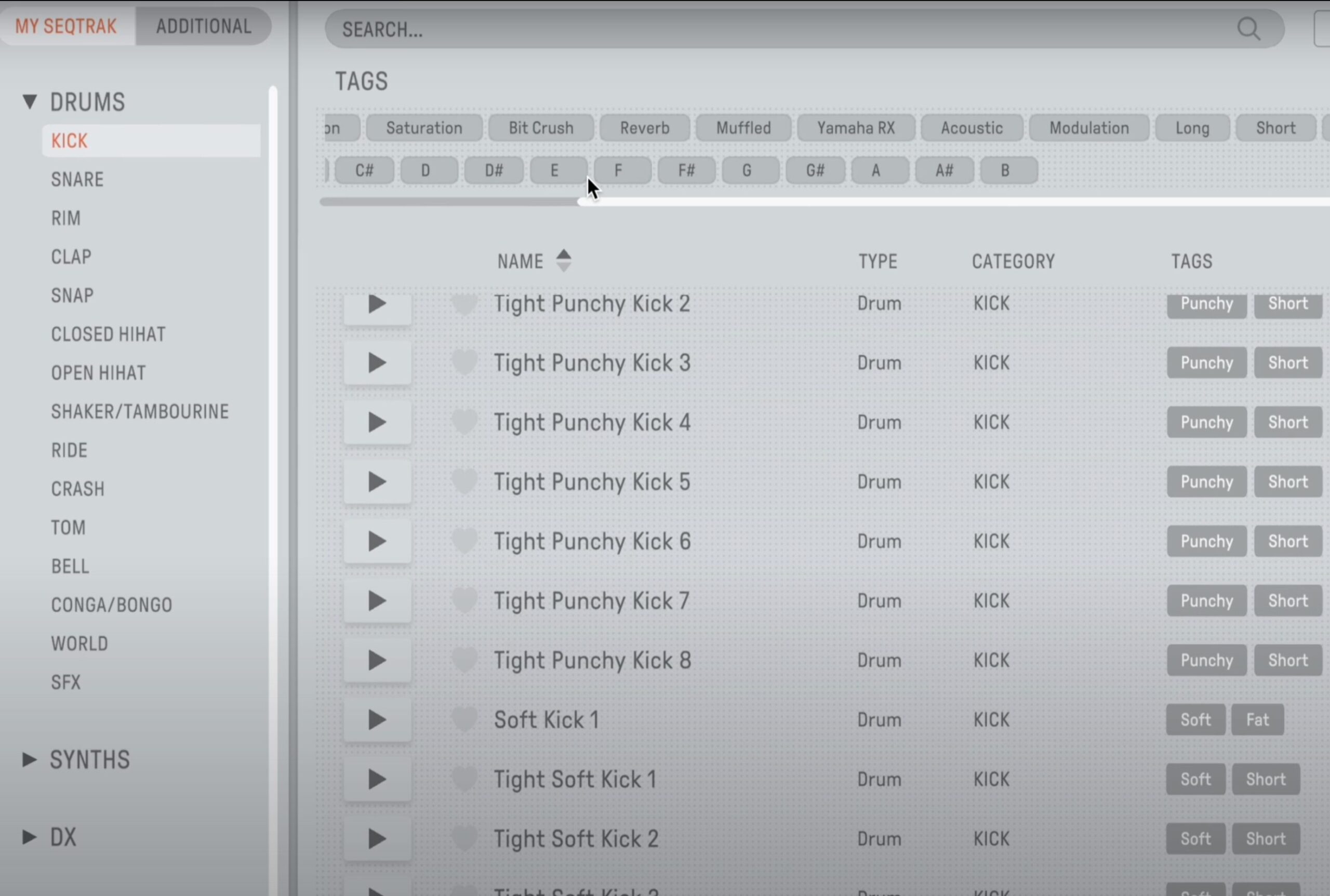
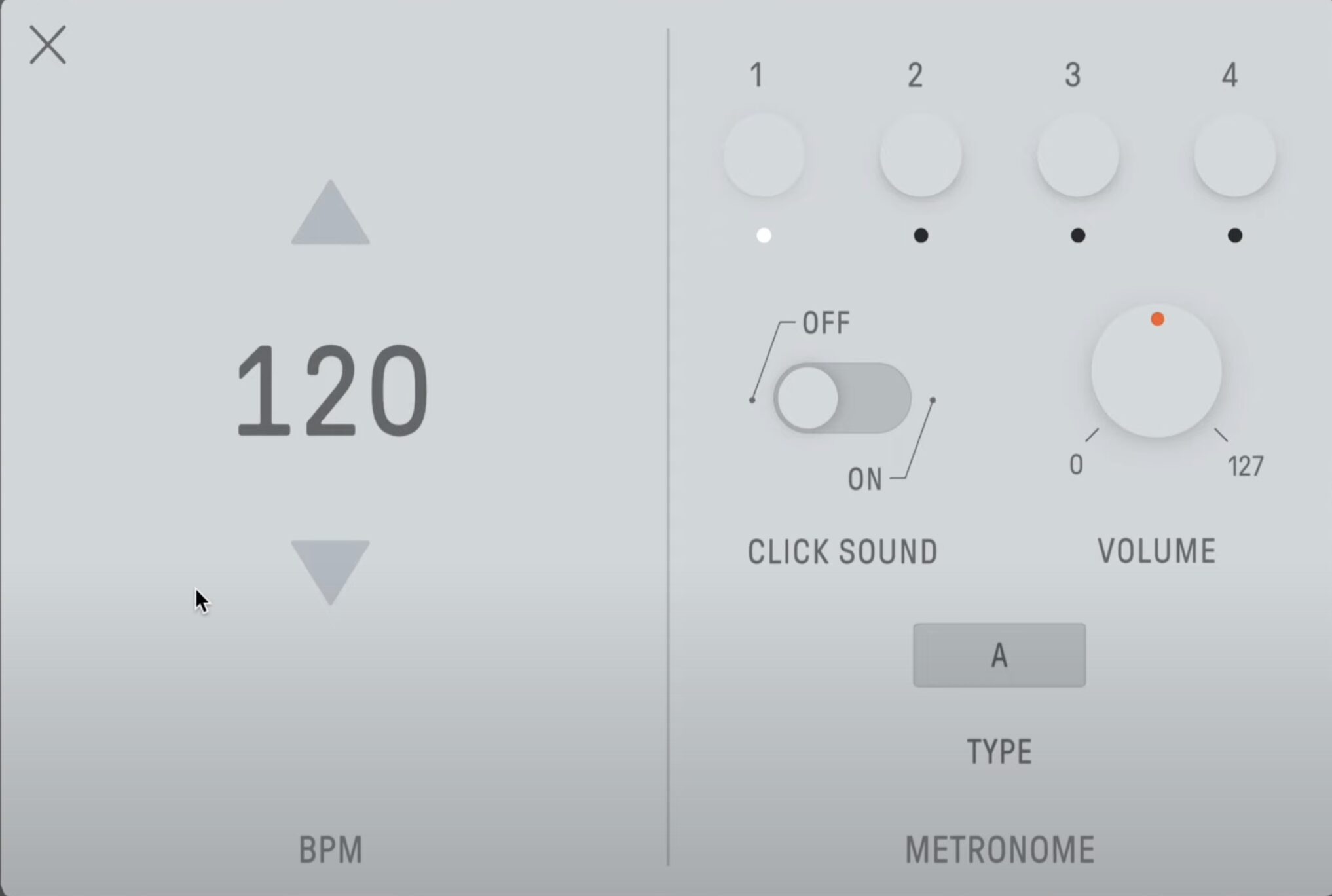






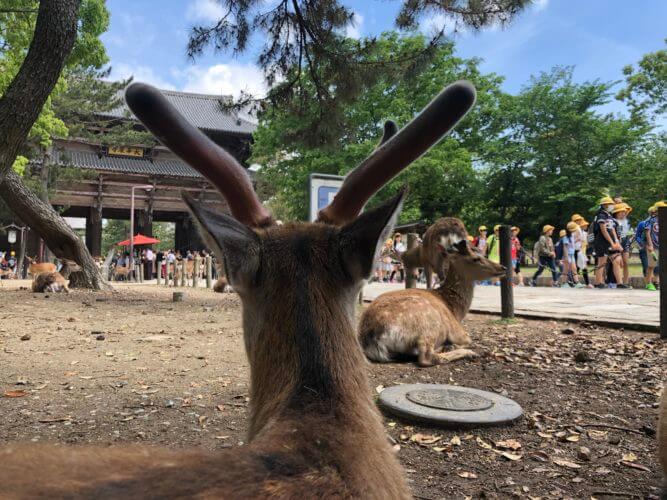

「ALL」のツマミ+左側にある「電源マーク兼Play」ボタンを押しましょう。